Ulusal Öğrenci Konseyi Başkanlığının girişimleriyle, Başbakanlık ve Genel Kurmay Başkanlığı'nın paydaşlığında düzenlenen 57.Alay Şehitlerini anma etkinliği ve 57.Alay Sancağının devir teslim töreninin 6.'ncısı "Ata'nın Yolunda 57.Alay Yürüyüşü" sloganı ile bu yıl 24-25 Nisan 2010 tarihlerinde Çanakkale- Gelibolu yarımadasında yapılacaktır.
GYTE Öğrenci Konseyi olarak Üniversitemizdeki öğrenci arkadaşlarımızın katılımı ile bu etkinlikte yer alacağız.Etkinliğe katılmak isteyen arkadaşların aşağıdaki e-posta adresine isim-soy isim-okul numarası-telefon numarası ve bölümlerini yazdıkları bir e-posta atmaları gerekmektedir.
turkertakci@gmail.com
İletişim:
Ömer Faruk Özdemir
0505 379 3771
M.Türker TAKCI
0536 460 2294
Sedef Demir
Hazırlık Bölümü Temsilcisi B1
Etkinlik Planı:
24 Nisan 2010
09.00 – 14.00 Otobüslerin Eceabat ilçesine varışı
Gelen katılımcılara kumanya dağıtımı
14.00 – 17.30 Şehitlik gezisi
18.30 Akşam yemeği
19.30 – 20.30 Ankara Devlet Türk Halk Korosu ve Dansları gösterisi
20.30 – 20.35 Şiir
20.35 – 21.45 Cengiz Kurtoğlu Tiyatrosu
21.45 – 22.00 Etkinlik Açılış Bandosu Yabancı ve Yerli Silahlı Kuvvetler Bandosu
22.00 – 22.30 Türk Silahlı Kuvvetleri Karma Bandosu
22.30 – 23.30 Yabancı Ülke Silahlı Kuvvetleri Bando gösterisi
23.30 – 23.55 Mehteran Bölüğü
23.55 – 24.00 Şiir
24.00 – 24.50 Bu Vatan Bizim ve Çanakkale Oratoryoları
01.00 Yatış
25 Nisan 2010
05.00 – 05.30 Kalk Borusu
05.30 – 06.00 Kırık Buğday Çorbası içimi
06.00 – 06.15 Yürüyüş Pozisyonu alınışı
10.45 – 11.15 Conk Bayırı Töreni
11.15 – 13.00 Abide programına geçiş ve öğle yemeği
13.30 Abide sancak devir teslim töreni
14.30 – 15.30 Çanakkale ayrılışı
Katılım İçin Son Gün: 19 Nisan 2010
Not: Kontenjanlar sınırlıdır.
18 Nisan 2010 Pazar
Win7 usb Kurulumu
Merhaba arkadaşlar,
Bu seferki konumuz Windows 7 yada Windows Vista'yı USB bellekten kurmak. Bunun için gerekli olan bir adet yeterli büyüklükte hafızaya sahip USB bellek, 4GB olmasını tavsiye ederim. (Aksi taktirde kurulum için kullandığınız Windows 7/Vista kurulum dosyalarının büyüklüğünü vLite kullanarak azaltmak zorundasınız.) Ve bir adet Windows 7/Vista kurulum DVD'si yada iso kalıbı. Yapacağımız işlemler sırasında USB beleğimizdeki tüm bilgiler silineceğinden öncelikle bilgialerinizi yedekleyin. İşte sırasıyla yapılması gerekenler:
1. Başlat->Çalıştır'a "cmd" yazın ve enter' basın
2. Açılan pencerede "diskpart" yazın ve enter'a basın
3. "list disk" yazın ve enter'a basın
4. Açılan listeden USB beleğinizin disk numarasına bakın
5. "select disk 'diskinizin numarası'" yazın ve enter'a basın
6. "clean" yazın ve enter'a basın
7. "create partition primary" yazın ve enter'a basın
8. "select partition 1" yazın ve enter'a basın
9. "active" yazın ve enter'a basın
10. Bilgisayarım'a girin ve USB diskinizi NTFS biçiminde formatlayın
11. Kurulum DVD'sinden yada iso kalıbından tüm Windows kurulum dosyalarını USB belleğinize kopyalayın
12. Komut satırı penceresine geri dönün ve komut satırından Windows kurulum dosyalarının bulunduğu klasördeki 'boot' klasörüne gidin.
13. Burada "bootsect /nt60 f:" komutunu yazıp enter'a basın (f: USB beleğinizin harfi)
İşte bu kadar artık bilgisayarınızı USB'den boot olacak şekilde ayarlayın ve USB'den hızlı bir şekilde Windows kurulumu yapmanın tadını çıkarın.
Bu seferki konumuz Windows 7 yada Windows Vista'yı USB bellekten kurmak. Bunun için gerekli olan bir adet yeterli büyüklükte hafızaya sahip USB bellek, 4GB olmasını tavsiye ederim. (Aksi taktirde kurulum için kullandığınız Windows 7/Vista kurulum dosyalarının büyüklüğünü vLite kullanarak azaltmak zorundasınız.) Ve bir adet Windows 7/Vista kurulum DVD'si yada iso kalıbı. Yapacağımız işlemler sırasında USB beleğimizdeki tüm bilgiler silineceğinden öncelikle bilgialerinizi yedekleyin. İşte sırasıyla yapılması gerekenler:
1. Başlat->Çalıştır'a "cmd" yazın ve enter' basın
2. Açılan pencerede "diskpart" yazın ve enter'a basın
3. "list disk" yazın ve enter'a basın
4. Açılan listeden USB beleğinizin disk numarasına bakın
5. "select disk 'diskinizin numarası'" yazın ve enter'a basın
6. "clean" yazın ve enter'a basın
7. "create partition primary" yazın ve enter'a basın
8. "select partition 1" yazın ve enter'a basın
9. "active" yazın ve enter'a basın
10. Bilgisayarım'a girin ve USB diskinizi NTFS biçiminde formatlayın
11. Kurulum DVD'sinden yada iso kalıbından tüm Windows kurulum dosyalarını USB belleğinize kopyalayın
12. Komut satırı penceresine geri dönün ve komut satırından Windows kurulum dosyalarının bulunduğu klasördeki 'boot' klasörüne gidin.
13. Burada "bootsect /nt60 f:" komutunu yazıp enter'a basın (f: USB beleğinizin harfi)
İşte bu kadar artık bilgisayarınızı USB'den boot olacak şekilde ayarlayın ve USB'den hızlı bir şekilde Windows kurulumu yapmanın tadını çıkarın.
Windows Kurduktan sonra grub2 kurtarımı
Linux ve Windows beraber kullananların başına en çok gelenlerin başındadır. Özellikle grub 2 çıktıktan sonra grubu kurtarmak daha da karmaşıklaşmıştır. Bundan kastım yapmış olacağınız işlemler artmıştır.
Bunun için öncelikle linux cd sine ihtiyacınız var. Yani kurma işlemini yapmış olduğunuz cd. Linux'u cd den başlatalım ve grubu kurtarmaya da başlayalım. Ben burada Ubuntu 9.10 Cd'sinden açmış olduğunuzu varsayarak anlatım yapacağım.
Terminal'i açalım. Accesories in altından açabilirsiniz veya ALT + F2 ye basıp gnome-terminal komutu verebilirsiniz.
Öncelikle Linux'un diskin hangi bölümünde olduğunu anlamamız gerekli. Ve bunun için şu komutu veriyoruz.
sudo fdisk -l
Bu komut disk bölüm tablolarını gösterecektir. Bu aşağıdakine benzer olacaktır.
/dev/sda1 29 8369 66999082+ 83 Linux
/dev/sda2 * 8370 13995 45190845 7 HPFS/NTFS
/dev/sda3 13996 14593 4803435 5 Extended
/dev/sda5 13996 14593 4803403+ 82 Linux swap / Solaris
Bu çıktımıza göre linux sda1 dedir. Şimdi ise sda1 i bağlamamız ( mount etmemiz ) gerekmektedir. Bunun için sıra sıra aşağıdaki komutları girelim. Siz sda1 yerine linux hangi bölümde ise o sayıyı yazmayı unutmayın.
sudo mount /dev/sda1 /mnt
sudo mount --bind /dev /mnt/dev
sudo mount --bind /proc /mnt/proc
Şimdi yazacağımız komut ise isteğe bağlı. resolv.conf dosyasının kopyasını alır.
sudo cp /etc/resolv.conf /mnt/etc/resolv.conf
Şimdi sürekli sudo yazımından kurtulmak için chroot komutunu gireceğiz. chroot un ne olduğunu öğrenmek isterseniz.
http://www.enderunix.org/docs/chrootnedir.pdf adresindeki dokümanı okuyabilirsiniz.
sudo chroot /mnt
Bu şekilde root ( yönetici ) olarak işlemlere devam edeceğimiz için sudo komutunu kullanmamıza gerek kalmayacak.
Eğer grub dosyasında oynama yapmak isterseniz.
nano -w /etc/default/grub
komutu ile girip istediğiniz değişikliği yapın. Bilmiyorsanız dokunmayın. Değişiklik yaparsanız eğer kaydetmek için
grub-update komutunu girmeyi unutmayın.
Şimdi ise grub2 yi kuruyoruz ( veya kurtarıyoruz ).
grub-install /dev/sda
Bu komut ile hata alabilirsiniz. Eğer hata alırsanız şu komutu girin.
#grub-install --recheck /dev/sda
Artık chroot tan çıkabiliriz. Daha sonra ise bağladığımız bölümlerin bağını kaldıracağız.
exit
sudo umount /mnt/dev
sudo umount /mnt/proc
sudo umount /mnt
Ve artık grubu kurtardık. Şimdi sistemi yeniden başlatabiliriz.
sudo reboot
kaynak: http://www.ubuntu-inside.me/2009/06/howto-recover-grub2-after-windows.html
Bunun için öncelikle linux cd sine ihtiyacınız var. Yani kurma işlemini yapmış olduğunuz cd. Linux'u cd den başlatalım ve grubu kurtarmaya da başlayalım. Ben burada Ubuntu 9.10 Cd'sinden açmış olduğunuzu varsayarak anlatım yapacağım.
Terminal'i açalım. Accesories in altından açabilirsiniz veya ALT + F2 ye basıp gnome-terminal komutu verebilirsiniz.
Öncelikle Linux'un diskin hangi bölümünde olduğunu anlamamız gerekli. Ve bunun için şu komutu veriyoruz.
sudo fdisk -l
Bu komut disk bölüm tablolarını gösterecektir. Bu aşağıdakine benzer olacaktır.
/dev/sda1 29 8369 66999082+ 83 Linux
/dev/sda2 * 8370 13995 45190845 7 HPFS/NTFS
/dev/sda3 13996 14593 4803435 5 Extended
/dev/sda5 13996 14593 4803403+ 82 Linux swap / Solaris
Bu çıktımıza göre linux sda1 dedir. Şimdi ise sda1 i bağlamamız ( mount etmemiz ) gerekmektedir. Bunun için sıra sıra aşağıdaki komutları girelim. Siz sda1 yerine linux hangi bölümde ise o sayıyı yazmayı unutmayın.
sudo mount /dev/sda1 /mnt
sudo mount --bind /dev /mnt/dev
sudo mount --bind /proc /mnt/proc
Şimdi yazacağımız komut ise isteğe bağlı. resolv.conf dosyasının kopyasını alır.
sudo cp /etc/resolv.conf /mnt/etc/resolv.conf
Şimdi sürekli sudo yazımından kurtulmak için chroot komutunu gireceğiz. chroot un ne olduğunu öğrenmek isterseniz.
http://www.enderunix.org/docs/chrootnedir.pdf adresindeki dokümanı okuyabilirsiniz.
sudo chroot /mnt
Bu şekilde root ( yönetici ) olarak işlemlere devam edeceğimiz için sudo komutunu kullanmamıza gerek kalmayacak.
Eğer grub dosyasında oynama yapmak isterseniz.
nano -w /etc/default/grub
komutu ile girip istediğiniz değişikliği yapın. Bilmiyorsanız dokunmayın. Değişiklik yaparsanız eğer kaydetmek için
grub-update komutunu girmeyi unutmayın.
Şimdi ise grub2 yi kuruyoruz ( veya kurtarıyoruz ).
grub-install /dev/sda
Bu komut ile hata alabilirsiniz. Eğer hata alırsanız şu komutu girin.
#grub-install --recheck /dev/sda
Artık chroot tan çıkabiliriz. Daha sonra ise bağladığımız bölümlerin bağını kaldıracağız.
exit
sudo umount /mnt/dev
sudo umount /mnt/proc
sudo umount /mnt
Ve artık grubu kurtardık. Şimdi sistemi yeniden başlatabiliriz.
sudo reboot
kaynak: http://www.ubuntu-inside.me/2009/06/howto-recover-grub2-after-windows.html
Kaydol:
Kayıtlar (Atom)
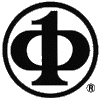



.jpg)